İlgili Konular
[Dizüstü Bilgisayar] Sanal Asistan Tanıtımı
ROG dünyasındaki rolden türetilen Sanal Asistan - OMNI (Orijinal olarak Sanal Evcil Hayvan olarak bilinir) ROG tarafından geliştirilen bir AI uygulamasıdır ve OMNI'yi masaüstünüzde yaşayan etkileşimli bir AI botu olarak sunar. Şimdi OMNI sadece sistem durumlarına yanıt vermek ve eğlenceli davranışlar sergilemekle kalmaz, aynı zamanda belgeleri özetlemek, sesleri yazıya dökmek ve dosyalarınızdaki bilgilerle ilgili soruları yanıtlamak için AI kullanarak verimli bir yardımcı olarak hareket eder, bu da onu toplantı notları ve günlük öğrenme için son derece faydalı kılar. Boş zamanlarınızda OMNI ile sohbet edebilir veya belirli uygulamaları sizin için açmasını isteyebilirsiniz.

The Virtual Assistant can support ASUS laptop products. Due to varying functionalities supported by different products, please refer to the S&S for the support overview.
Windows 10 OS ve üzeri sürümleri destekler ve bazı işlev kurulumları Armoury Crate Uygulamasına entegre edilmiştir.
*Sanal Asistan uygulaması 3.0 veya üzeri sürüm gerektirir, Armoury Crate uygulaması ise V5.0 veya üzeri sürüm gerektirir.
Uygulamayı almak ve yüklemek için lütfen ASUS resmi web sitesine, Armoury Crate uygulamasından Özellik-Tavsiye veya MyASUS-Sistem Güncellemesi başvurun.
Uygulamayı kaldırmak için lütfen ASUS resmi web sitesine başvurun.
※Sanal Asistanı Başlat
Lütfen VIRTUAL ASSISTANT yazın ve arayın① Windows Arama Kutusu'na yazın, ardından [Aç]②.

※Sanal Asistan Menü
OMNI üzerinde sağ fare tuşuna tıklayarak Menü listesini açabilirsiniz.


●Ana Menü: Karakter, Galeri, Mini Oyunlar ve Ayarları bir araya getiren ana kullanıcı arayüzü.
●Evcil Hayvanı Yeniden Boyutlandır: OMNI boyutunu monitörde ayarlayın.
●Gezinti modu: OMNI rastgele oyuncunun masaüstünde dolaşacaktır.
●Üstte Kal: OMNI'yi her zaman ekranın en üst katmanına yerleştirmek için ayar yapın.
●Otomatik Başlangıç: Sanal Asistan'ın Windows başlarken başlatılması için ayar yapın.
●Galeri: Galeriden, zaten elde edilmiş olan OMNI davranışınızı inceleyin.
●Karakter: OMNI durumunuzu ve başarılarınızı sağlayın.
●Mini Oyunlar: Mini oyunları oynayarak görevleri tamamlayarak başarılar elde edin.
●Settings: Ayarlar üzerinden OMNI temel bilgilerini ayarlayabilir ve güncellemeleri kontrol edebilirsiniz.
●System Status: İzlemek ve masaüstünde tutmak istediğiniz sistem durumunu seçmek için.
●Opacity: Değer üzerinden OMNI ekranının şeffaflığını ayarlamak için.
●Volume: Ses ayarı ile oyun sırasında müzik ve ses efektlerini ayarlayabilirsiniz.
●Apply Effect: AniMe Matrix™ ekranında Sanal Asistan ışık efektini uygulamak için.
●Action Quick Swap: İlgili OMNI davranışını ayarlamak için kısayol tuşları sağlamak için.
●Dialogue: Farklı işletim durumları üzerinden OMNI ile diyalog kurmak için.
●Minimize Pet: OMNI işlem yapacak ve araç çubuğunda küçülecek.
●Close App: Sanal Asistan uygulamasını kapatmak için.
*Farklı ürünlerin sunduğu işlevlerin değişken olması nedeniyle, destek özetine başvurmak için Q&A bölümüne bakınız.

Character
Status: OMNI'nin toplam başarılarını ve kilometre taşlarını onaylamak için.

Başarılar: Tamamladığınız başarılarla ödüller kazanın ve kilometre taşlarının kilidini açın.

Galeri
Galeride, zaten gerçekleştirdiğiniz OMNI davranışınızı gözden geçirin.

Üç mini oyun, oyun sırasında OMNI ile daha fazla etkileşimde bulunmanızı sağlayacak.

Slot Makinesi : Üç aynı sembol bir sıraya dizildiğinde, karşılık gelen puanı alacaksınız!

Shoot'em Up : Düşmanı yok ederek puan kazanın. Düşman saldırırsa veya üzerinden uçarsa puan kaybedersiniz.

Whack-A-Mole : OMNI'yi vurarak puan kazanın!

Ayarlar
Ayarlardan OMNI temel bilgilerini ayarlayın ve güncellemeleri kontrol edin veya Hızlı Erişim'i kullanarak Menü listesi öğelerini ayarlayın.

Sanal Asistan AI Özelliği
※Chat
Sol fare tuşuna tıklayarak OMNI'de [Chat] özelliği ekranını açın. [Chat] işlevi aracılığıyla OMNI ile genel konuşmalar yapabilir veya MyASUS, Armoury Crate, Pro Art Creator Hub ve Glidex ile ilgili içerikler de dahil olmak üzere ASUS uygulamaları hakkında sorular sorabilirsiniz.
*Dikkat: Günlük iş birliğine yardımcı olmak, kullanıcıları yazılım işlemlerinde, belge özetlemesinde ve toplantı notlarında desteklemek için üretken dil modeli Llama 3'ü benimsedik. ASUS, dil modeli tarafından üretilen yanıtlara müdahale etmez. Lütfen tartışmalı ifadelerin şirketimizin görüşlerini yansıtmadığını unutmayın. 
①[Keşfet] [Kütüphaneci], [Transkripsiyon ve Özetleme] ve [Ayarlar] özellikleri arasında geçiş yapmak için tıklayın.
②[Seçilen Sohbet Modu] Kişisel tercihe göre standart veya OMNI tonunda sohbet tarzını seçin.
③[OMNI'ye Mesaj Gönder] OMNI'ye mesaj gönderin.
④[Feragatname] Sanal Asistan Üretken AI Hizmet Koşulları duyurusu.
※Kütüphaneci
Import desteklenen format dosyalarını içe aktarın ve ardından içe aktarılan dosyaların metin içeriğini özetleyebilir ve içerikle ilgili sorular sorabilirsiniz. 
①[Dosya Yükle] Gerekli dosyaları Librarian'a içe aktarmak için kullanılır. (Desteklenen formatlar: TXT, PDF, DOC, PPT)
②[Sil] Librarian'daki seçili dosyayı silmek için kullanılır.
③[Oku] [Henüz okunmadı] durumu gösterilen dosyalar için, devam etmek ve tamamlamak için [Oku] seçeneğine tıklayabilirsiniz.
④[Özet] Seçilen dosyaların içeriğini özetlemek ve sonuçlandırmak için kullanılır ve metin içeriğini kopyalayabilirsiniz.
⑤[Soru-Cevap] Dosyalarınızı seçin ve ardından seçtiğiniz içeriğe ilişkin sorular sorabilirsiniz.
⑥[Dosya Listesi] İçe aktarılan dosyaları listeleyecek ve dosya yolunu ve dosyaların mevcut durumunu gösterecektir.
※Transkripsiyon ve Özetleme
Convert audio from meetings or conversations into text records and create a summary of all the excerpted content.
*Şu anda yalnızca İngilizce ses desteklenmektedir. 
S1: Armoury Crate Uygulaması ile Sanal Asistan Nasıl Başlatılır ?
C1: In Armoury Crate [Anasayfa] ,veya Armoury Crate [AniMe Matrix] sayfasında [Cihaz], OMNI simgesine sol fare tuşu ile tıklayın. Sanal Asistan yüklendiyse, uygulama doğrudan başlatılabilir. Eğer uygulama kaldırılmışsa, oyuncuyu [Önerilen] sayfasında [Öne Çıkan] Armoury Crate'a yönlendirerek indirir.

*Bu özellik yalnızca AniMe Matrix™ ekranı ile donatılmış ASUS dizüstü bilgisayarları destekler.
Q2: Virtual Assistant simge kırmızı bir onay işaretiyle geldiğinde ne anlama gelir?
A2: Virtual Assistant simgesi kırmızı bir onay işaretiyle geldiğinde, Virtual Assistant ışık efektinin AniMe Matrix™ ekranında uygulanmış olduğu anlamına gelir.
![]()
*Virtual Assistant ışık efekti yalnızca AniMe Matrix™ ekranı bulunan ASUS dizüstü bilgisayarları destekleyebilir.
Q3: Dizüstü bilgisayar Uyku moduna geçtiğinde veya Kapağı kapandığında AniMe Matrix™ ışık efektini neden etkinleştiremiyorum?
A3: Lütfen AniMe Matrix™ Ekran Tanıtımı makalesine bakın ve "4-2 Tercih Ayarlarının Girişi" bölümünü açarak [AniMe Matrix Aydınlatması], [Uyku modu] ve [Kapağı kapalı] [Güç ve Uyku Ayarı] 'nda açmayı tercih edin.
Q4: AniMe Matrix™ ekranında Virtual Assistant ışık efektini nasıl değiştirebilirim?
A4: Oyuncular Virtual Assistant ışık efektini doğrudan değiştiremezler çünkü ışık OMNI veya sistem durumuna göre rastgele değişir. OMNI'nin ayakta dururken, otururken, yürürken veya tıklanırken farklı ışık efektleri olduğundan, oyuncular OMNI ile etkileşime geçerek farklı ışık efektlerini deneyebilirler.
Q5: [Find my OMNI] nedir?
A5: Windows® masaüstünün sağ alt köşesindeki araç çubuğunda fare sağ tuşu ile Sanal Asistan simgesine ![]() tıklayın ve [Find my OMNI] menü ile açılacaktır. [Find my OMNI] ye tıkladığınız sürece, OMNI masaüstünde görünecektir.
tıklayın ve [Find my OMNI] menü ile açılacaktır. [Find my OMNI] ye tıkladığınız sürece, OMNI masaüstünde görünecektir.
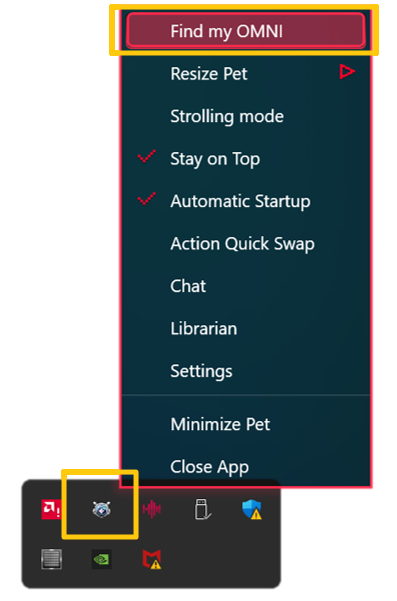
Q6: Mini oyun oynarken oyun müziğini kapatabilir miyim?
A6: Mini oyunlar oynarken fare sağ tuşuna tıklayabilir ve ardından mini oyun müziğini kapatmak için Sessiz öğesini seçebilir veya Eğitim ve Çıkış'ta daha fazla bilgi kontrol edebilirsiniz.

Q7: Sanal Asistan uygulamasını yeniden kurarsam, kilometre taşlarımı ve başarı kayıtlarımı saklayabilir veya taşıyabilir miyim?
A7: Hayır. Sanal Asistan uygulamasını yeniden kurduğunuzda, tüm kilometre taşları ve başarılar korunamaz veya taşınamaz.
Q8: Farklı ürünler tarafından desteklenen Sanal Asistan işlevlerindeki farklar nelerdir?
A8:
Matrix LED ile donatılmış cihaz | AMD Ryzen AI 9 ile donatılmış cihaz | Diğerleri | |
Ana Menü | V | X | X |
Karakter | V | X | X |
Galeri | V | X | X |
Mini Oyunlar | V | X | X |
Etkileri Uygula | V | X | X |
Evcil Hayvanı Yeniden Boyutlandır | V | V | V |
Yürüme modu | V | V | V |
Üstte Kal | V | V | V |
Otomatik Başlangıç | V | V | V |
Ayarlar | V | V | V |
Sistem Durumu | V | V | V |
Opaklık | V | V | V |
Ses | V | X | X |
Hızlı Eylem Değişimi | V | V | V |
Diyalog | V | V | V |
Evcil Hayvanı Minimuma İndir | V | V | V |
Uygulamayı Kapat | V | V | V |
Sohbet | X | V | X |
Kütüphaneci | X | V | X |
Transkripsiyon& Özetleme | X | V | X |
S9: Bu özellik (Sanal Asistan) neden bazı bölgelerde kullanılamıyor?
C9: Yerel yasalara ve düzenleyici gereksinimlere uyum sağlamak için belirli bölgelerde bazı özelliklerin kullanılabilirliğinde ayarlamalar yaptık. Bu, yerel politikalara ve düzenlemelere uygun şekilde faaliyet göstermemizi sağlamak içindir.
S10: AI Özellik sohbetinde paylaştığım bilgiler güvende mi?
C10: Sanal Asistanın AI ile ilgili işlevleri doğrudan yerel cihazda çalışır, ASUS gizliliğinizi korumayı ve saygı göstermeyi taahhüt eder. Gizlilik koruma ve kişisel veri güvenliği ile ilgili tüm geçerli yasalara uymaya çalışıyoruz. ASUS, AI ile ilgili işlev - sohbetinde paylaştığınız herhangi bir bilgiyi doğrudan veya dolaylı olarak toplamayacaktır. Güvenle kullanabilirsiniz.
Q11: AMD Ryzen 9 AI işlemcili dizüstü bilgisayarım neden Sanal Asistan AI özelliklerine sahip değil?
A11: Hayır
1. Lütfen Sanal Asistan uygulamanızı MyASUS-System Update aracılığıyla güncellemeyi deneyin.

2. Güncelleme tamamlandıktan sonra lütfen Sanal Asistanı yeniden açın. AI özellik güncellemeleri mevcutsa, güncelleme yapmanız gerektiğini hatırlatan bir diyalog kutusu açılacaktır.
Hatırlatma: AI ile ilgili özellikleri güncellerken sistem en son içeriği otomatik olarak indirecektir. Bu dosyalar büyük olabilir, bu nedenle indirme süresi internet hızınıza bağlı olacaktır (Yaklaşık bir saat). Lütfen sabırlı olun. Güncelleme süreci boyunca ilerlemeyi sürekli görüntüleyeceğiz, böylece mevcut durumu bileceksiniz.

